市場には、ゲームプレイや動画、その他のPC操作を録画できる画面録画ソフトが多数あります。しかし、録画後に動画に透かしが入っていることに気づく場合もあります。そこで、透かしなしで画面を録画する方法を探してみたいと思うかもしれません。
もちろん、透かしなしで画面を録画することは可能です。この記事では、透かしなしの無料画面録画ソフトおすすめ11選をご紹介します。
透かしなしの無料画面録画ソフト11選
- MiniTool Video Converter
- Windows 10ゲームバー
- OBS Studio
- Icecream Screen Recorder
- TinyTake
- Screencast-O-Matic
- ActivePresenter
- FonePaw Screen Recorder
- AceThinker Online Screen Recorder
- Debut Video Capture
- QuickTime
透かしなしの無料画面録画ソフトおすすめ11選
1.MiniTool Video Converter
MiniTool Video Converterは、100%クリーンで無料の動画変換ソフト、画面録画ソフト、動画ダウンロードソフトです。画面全体または一部をキャプチャでき、システム音声やマイク音声を追加するオプションも備えています。録画した動画はMP4、WMV、MKV、AVI、MOV、FLV、TS形式で保存可能です。
MiniTool Video Converterは、動画を音声に変換したり、音声を動画に変換したりするのにも使用できます。
それでは、この無料のロゴなし画面録画ソフトの使用方法をご紹介します。
1.以下のボタンをクリックして、ソフトをダウンロードしてインストールし、起動します。
MiniTool Video Converterクリックしてダウンロード100%クリーン&セーフ
2.「画面キャプチャ」モジュールをクリックし、「PC画面で必要なものをすべてキャプチャする」をクリックします。
3.下向き矢印アイコンをクリックして録画領域を選択します。「録画」ボタンをクリックするか、「F6」キーを押して録画を開始します。
4.最後に、「F6」キーを押して録画を停止します。
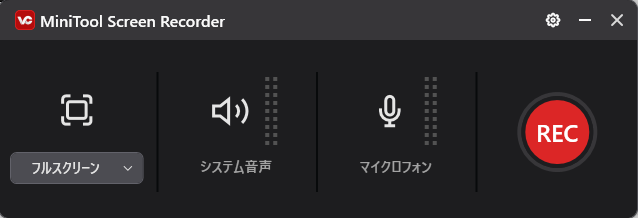
メリット:
- 100%クリーンで透かしなし
- 1000以上の形式に対応
- 動画変換と動画ダウンローダー機能付き
デメリット:
- 動画編集機能が不足
2.Windows 10 ゲームバー
Windows 10ユーザーの場合は、Windows 10に標準搭載されている無料の画面録画ツール「Windows 10ゲームバー」を使用できます。これは、Xbox Game Bar を参考に開発されたこの画面録画ソフトなら、サードパーティのアプリを使わずに、パソコン画面を手軽に録画できます。
では、このロゴなしの画面録画フリーソフトを使って画面上の操作を録画する方法をご紹介します。
- 「Windows + G」キーを同時に押して「ゲームバー」を開きます。
- 「録画開始/停止」ボタンを押して録画を開始または停止します。
- 必要に応じて、「マイクのオン/オフ」ボタンでマイクを切り替えます。
- 録画後、録画した動画は「キャプチャ」フォルダに保存されます。デフォルトでは、ライブラリの「ビデオ」フォルダ内にあります。
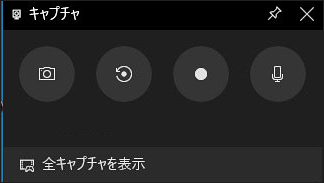
メリット:
- 録画時に透かしなし、時間制限なし、無料で利用可能
- サードパーティ製ソフトをインストールせずに便利に利用可能
- 録画中にマイクをオン/オフ切り替え可能
- 録画後に動画の開始と終了部分をトリミング可能
デメリット:
- 録画中に一時停止できない
- 動画編集機能に制限がある
- Webカメラの録画や解像度の指定、注釈の追加ができない
3.OBS Studio
次にご紹介する透かしなしの無料画面録画ソフトはOBS Studioです。これはオープンソースのスクリーンレコーダーで、ロゴや時間制限なしで画面録画やライブ配信を行えます。このフリーソフトでは、ディスプレイ全体とウィンドウだけでなく、Webカメラやマイクもキャプチャできます。
OBS StudioはWindows、Mac OS、Linuxで利用可能です。画面録画と配信の設定を最適化するウィザードを備えています。また、動画を編集する強力な機能も搭載しています。
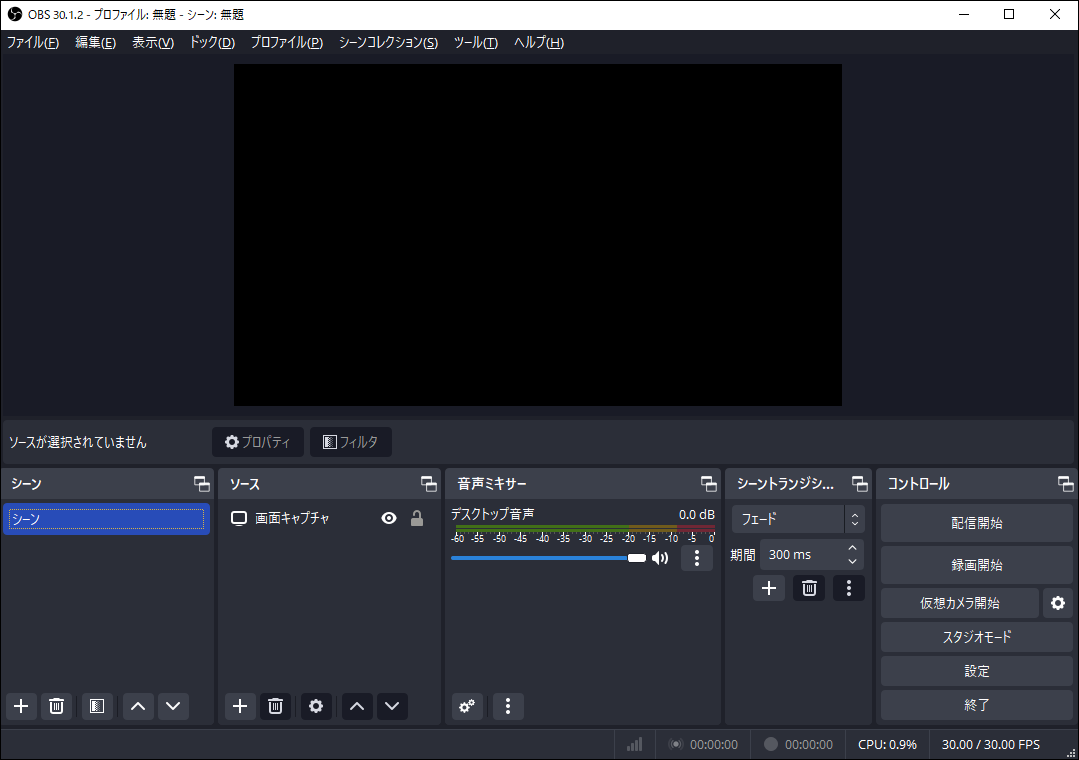
メリット:
- 1080P・60FPSの高画質で画面を録画
- 非常に柔軟性が高く、好みに応じてカスタマイズ可能
- 全画面、ウィンドウ、特定の範囲、Webカメラ、マイク、またはパソコン音声を録画
- オープンソース
デメリット:
- 一時停止機能がない
- 初心者には使いづらい
4.Icecream Screen Recorder
4番目におすすめする透かしなしの画面録画ソフトはIcecream Screen Recorderです。Icecream Screen Recorderは、画面の任意の領域を録画したりスクリーンショットとして保存したりできる、使いやすい無料の画面録画ソフトです。アプリ、ゲーム、動画、ウェビナー、ライブストリーミング、Skype通話など、様々なものを録画できます。このフリーソフトでは、動画の開始や終了の不要な部分を必要に応じてトリミングできます。Windows、Mac OS、Androidで利用可能です。
具体的な操作手順は以下の通りです。
- お使いのパソコンにソフトをインストールします。
- 次に、必要な録画モジュールを選択します。
- その後、「録画」をクリックして画面の録画を開始します。
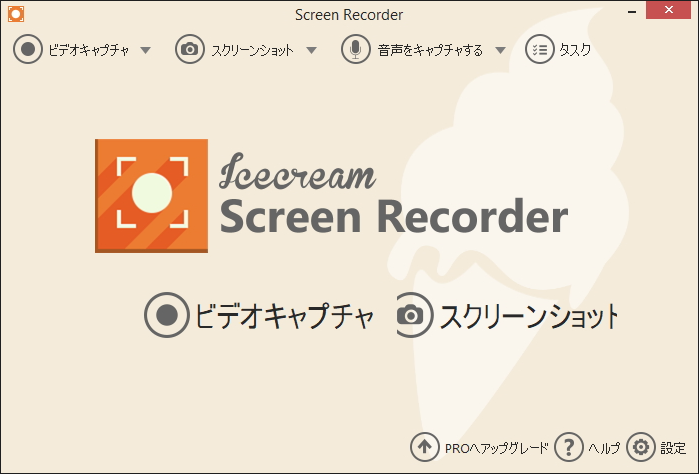
メリット:
- 画面全体、領域、Webカメラ、マイク、コンピューター音声を録画
- 録画中にカーソルやデスクトップアイコンを非表示に
- 録画後に動画の開始と終了部分をトリミング可能
- 録画ファイルをMP4、MOV、MKVなどの形式に変換
デメリット:
- Webカメラの単独録画はできない
- 動画編集機能が制限されている
- 無料版では録画時間が5分以内に制限される
5.TinyTake
4番目におすすめするロゴなしの画面録画ソフトはIcecream Screen Recorderです。WindowsとMacの両方で利用でき、録画にウォーターマークは入りません。この無料スクリーンレコーダーでは、パソコン画面上の画像や動画を1080pの高画質でキャプチャできます。さらに、動画にコメント、図形、線、矢印を追加することも可能です。
画面を録画するには、下記の手順に沿って操作してください。
- このフリーソフトをダウンロードして、お使いのコンピューターにインストールします。
- TinyTakeにログインします。
- 次に、システムトレイのアイコンを右クリックし、「画面から動画をキャプチャ」または「Webカメラから動画をキャプチャ」をクリックします。
- その後、「キャプチャ」をクリックして画面録画を開始します。
メリット:
- 録画中にカスタムショートカットキーを追加
- スクリーンショットや動画をクラウドに保存
- 保存したスクリーンショットや動画のリンクを共有
デメリット:
- 最低4GBのRAMが必要
- 最大120分までの動画をキャプチャ可能
- 録画を再開するオプションがない
6.Screencast-O-Matic
Screencast-O-Maticは、もう一つの透かしのない無料画面録画ソフトです。これは、screencast-o-matic.comが提供するWebベースのスクリーンキャストソフトです。この画面録画フリーソフトを使えば、全画面または指定した領域を必要に応じて録画できます。さらに、Webカメラを追加したりナレーションを使用したりして、動画をカスタマイズすることも可能です。
それでは、Screencast-O-Maticの使い方を説明しましょう。
- Screencast-O-Matic.comにアクセスします。
- 「Download Recording for Free」をクリックします。
- すると、この透かしなしの無料録画ソフトがダウンロードされます。
- 最後に、「Rec」をクリックして続行します。
メリット:
- 画面全体、ウィンドウ、特定の範囲、Webカメラ、マイク、コンピューター音声を録画
- 録画中に描画、テキスト追加、ズームインが可能
- 動画にパスワード保護を設定し、検索可能または非公開に設定可能
- シンプルで使いやすい
デメリット:
- 無料版では録画時間が15分に制限される
- ほとんどの機能は有料版でのみ利用可能
7.ActivePresenter
ActivePresenterはオールインワンの画面録画ソフトと動画編集ソフトです。動画デモやステップバイステップガイドを作成したいYouTuber、動画制作者、教育者、トレーナーに人気があります。透かしが入らないため、多くの教師や専門家が画面録画に使用しています。
では、このフリーソフトを使って透かしなしで画面を録画する方法をご紹介します。
- ソフトをダウンロードして、パソコンにインストールしてください。
- 画面全体を録画するか、カスタムサイズで録画するかを設定します。
- 必要に応じて「Lock to application」オプションにチェックを入れます。
- その後、画面録画を開始します。
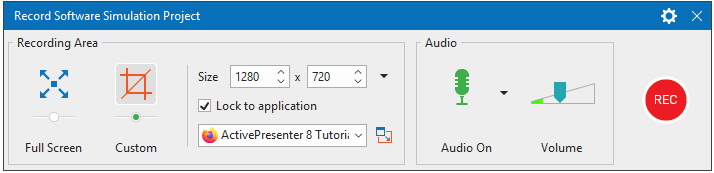
メリット:
- 全画面、ウィンドウ、特定の領域、Webカメラ、マイク、パソコン音声を録画可能
- トリミング、カット、速度/音量変更などの動画編集機能を搭載
- YouTubeへの直接公開が可能
- 自動で注釈を付けながらソフトウェアのシミュレーションを記録
デメリット:
- 録画のスケジュール設定ができない
- 64ビットパソコンでのみ動作可能
- 初心者には少し難しい
8.FonePaw Screen Recorder
透かしなしの無料画面録画ソフトとしては、FonePaw Screen Recorderがおすすめです。パソコンの全画面だけでなく、特定領域やアプリケーションのインターフェイスも録画可能です。音声やWebカメラの同時録画にも対応しています。この画面録画フリーソフトでは、録画した動画に円、テキスト、矢印を追加することもできます。スケジュール録画機能を備えており、画面録画の自動開始・停止が可能です。
それでは、FonePaw Screen Recorderの使い方を説明しましょう。
- お使いのPCにソフトをインストールし、起動します。
- 録画する領域を選択します。
- 最後に「Rec」をクリックして画面録画を開始します。
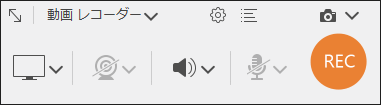
メリット:
- シンプルで使いやすい。
- システム音声とマイク音声付きで画面を録画可能
- 録画領域をカスタマイズ可能
- スケジュール設定が可能
デメリット:
- 無料版では最大3分までの録画制限あり
- 他の録画ソフトのような高度な機能を提供していない
9.AceThinker Online Screen Recorder
AceThinker Online Screen Recorderは、ウェブベースで利用できる無料の画面録画ツールです。ウォーターマークなし・時間制限なしで高画質録画が可能で、ソフトウェアのインストールやアカウント作成は不要です。加えて、録画した動画に注釈を加える機能も備えています。
それでは、AceThinker Online Screen Recorderの使用方法をご紹介します。
- AceThinker Online Screen RecorderのWebサイトにアクセスします。
- 次に、「Start Recording」をクリックします。
- 録画範囲を選択します。
- 最後に「REC」をクリックして録画を開始します。
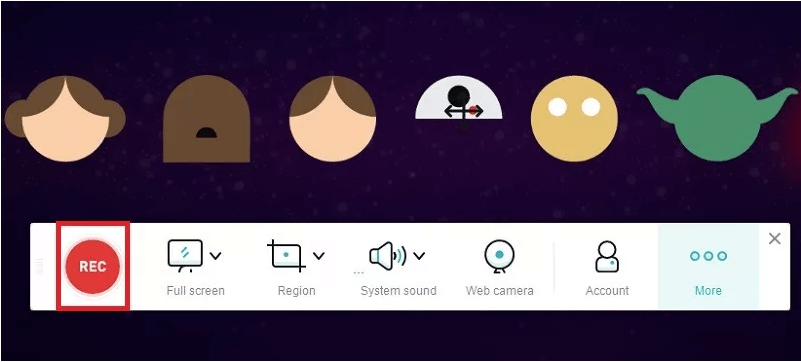
メリット:
- ソフトウェアをインストールする必要がない
- 録画を保存してどこでも再生可能
- アカウントは不要
デメリット:
- インターネットへの依存が強すぎ
- 録画した画面動画はMP4ファイルとしてのみ保存可能
10.Debut Video Capture
Debut Video Captureは、透かしが入らないのが特徴の無料スクリーンレコーダーです。個人利用であれば無料で使え、画面やWebカメラ、セキュリティカメラなど接続機器からの映像をキャプチャするために必要な機能をすべて備えています。
Debut Video Captureの使い方は以下のとおりです。
- この無料画面録画ソフトをパソコンにインストールし、起動します。
- ツールバーの「画面」をクリックして続行します。
- 次に「録画」をクリックすると、画面の録画が開始されます。

メリット:
- AVI、WMV、FLV、MPG、MP4、MOVなどの形式で動画を録画可能
- 録画領域をカスタマイズ可能
- マイクとスピーカーの音声を動画と同時に録音可能
- 録画時間に制限なし
- スケジュール録画を設定可能
デメリット:
- 編集ツールが限られている
- インターフェイスがやや時代遅れに感じられる
11.QuickTime
最後に紹介する透かしなしの無料画面録画ソフトは「QuickTime」です。MacOSに標準搭載されており、画面のスクリーンショットや動画を透かしなしでキャプチャできます。録画機能に加えて、動画の編集・再生・共有にも対応しています。
シンプルで直感的に使えるのも特長で、「新規画面収録」をクリックするだけで録画を開始できます。
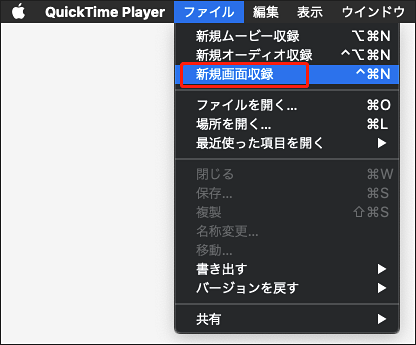
メリット:
- 動画を録画、編集、共有可能
- 時間制限なし
- 音声のみの記録が可能
デメリット:
- Mac OSでのみ利用可能
- システムサウンドを録音できない
透かしなしで画面を録画するには、どうすればいいでしょうか?この記事では、透かしなしの無料画面録画ソフト11選を紹介しています。Twitterでシェア
結論
まとめると、本記事では透かしなしの無料画面録画ソフトトップ11をご紹介しました。ウォーターマークなしで画面録画を行いたい場合は、せひこれらのフリーソフトをお試しください。
MiniTool Video Converterの使用時にご不明な点がございましたら、[email protected]までお気軽にお問い合わせください。できるだけ早く返事いたします。


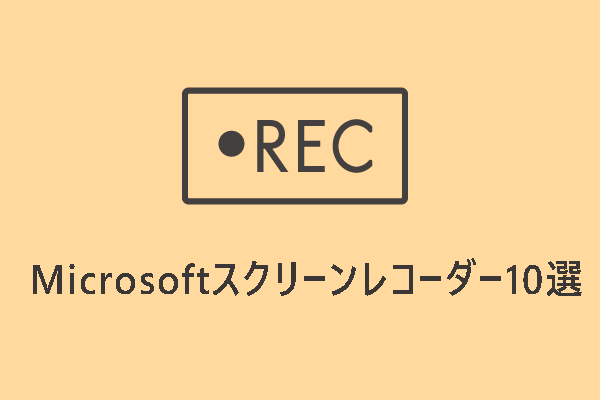
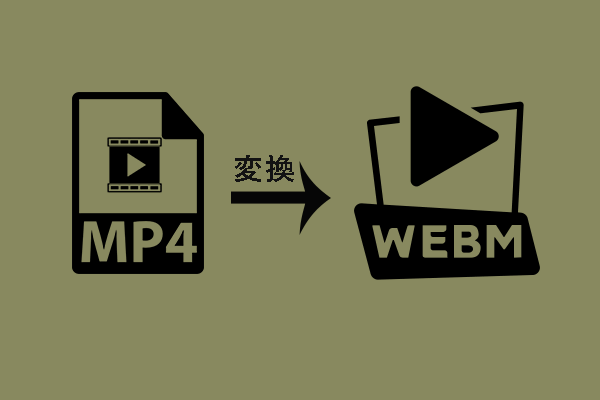



ユーザーコメント :